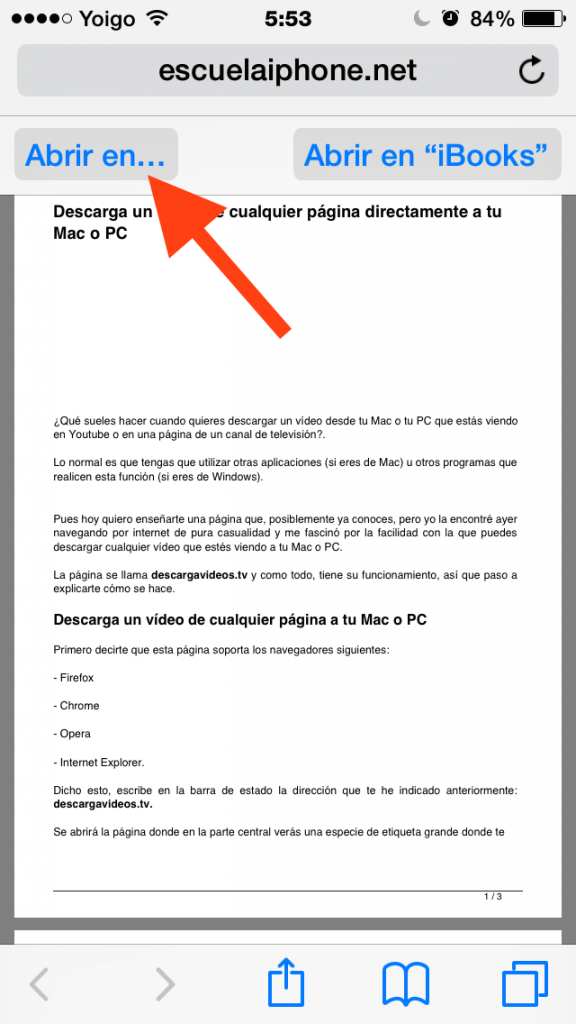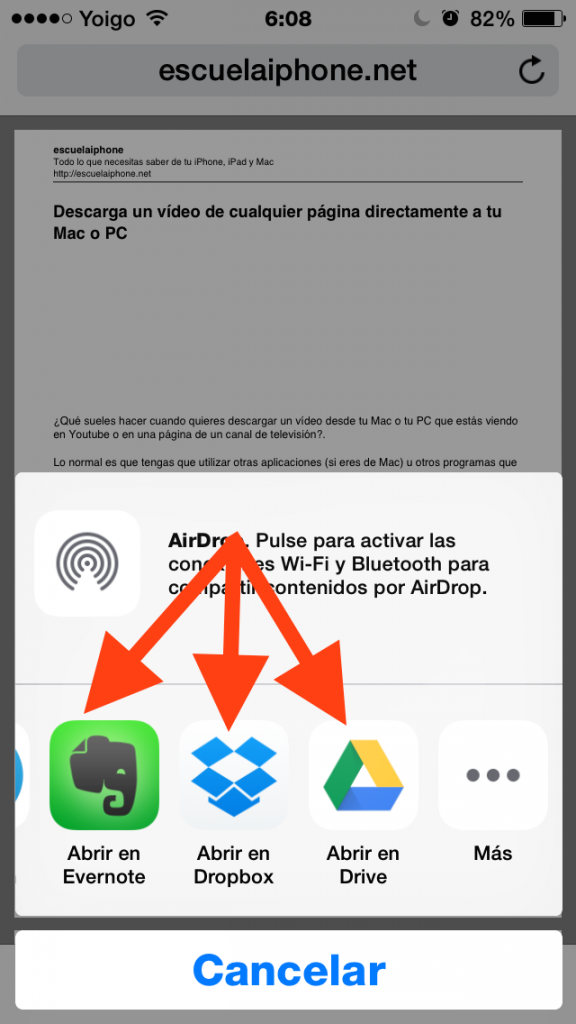Si alguna vez te has encontrado que leyendo desde tus dispositivos una página con un enlace que no es otro que un PDF, o una página en la que su propio formato sea ese y no te da tiempo a leerlo en ese momento, puedes guardarlo en el mismo formato para leerlo más tarde desde tu iPhone o iPad.
El «problema» estaba en que anteriormente necesitabas una aplicación para poder abrir ese enlace o página en el mismo formato PDF, que hay y siguen habiendo muchas, pero hoy quiero enseñarte a hacerlo tu mismo sin necesidad de utilizar otra aplicación para poder leer ese PDF.
Descarga un PDF con Safari desde tu iPhone o iPad
Supongo que ya estás en la página que quieres guardar o descargar con formato PDF.
Si tocas un poquito en la página, verás en la parte superior dos opciones, tanto a la izquierda como a la derecha.
En la parte de la izquierda tienes la opción «Abrir en» y en la derecha «Abrir en iBooks».
Haz clic en «Abrir en» en la parte izquierda de la pantalla.
En la parte inferior de la pantalla, verás todas las aplicaciones con las que puedes abrir ese documento o guardarlo si lo prefieres.
Puedes utilizar el que más te guste, ya sea Evernote, Dropbox, Drive, etc, dependiendo de las que tengas y con la que más cómodo te sientas para leer.
Ahora, cuando tengas tiempo, sólo tendrás que abrir la aplicación que has elegido y leer ese artículo que no te había dado tiempo antes, o recuperarlo si es que lo que querías era tenerlo guardado.
¿Fácil verdad?.
¿Sabías guardar archivos en PDF para leerlos después con Safari?.
Espero que te haya servido.